如果您用的是安卓設備,您可以參考以下方法來開啟USB調試模式:
方法1:手動開啟
由於安卓設備固件版本不同,開啟USB方法也略有不同,請選擇對應的開啟方法。
查看手機的系統版本
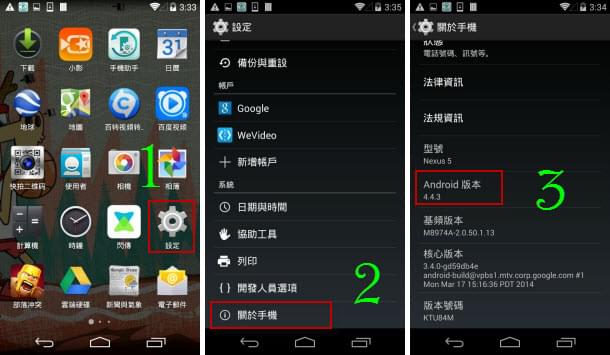
(點擊: 設置 (或設定)關於設備Android版本)。
根據不同Android版本,選擇不同的USB開啟方法。
A. Android 4.4以上 USB開啟方法:
點擊:菜單鍵設置(在應用程式或彈出的功能表中找到設置)關於設備(關於手機或關於平板電腦)連續點擊版本號4-8次返回開啟開發者選項啟用USB調試模式
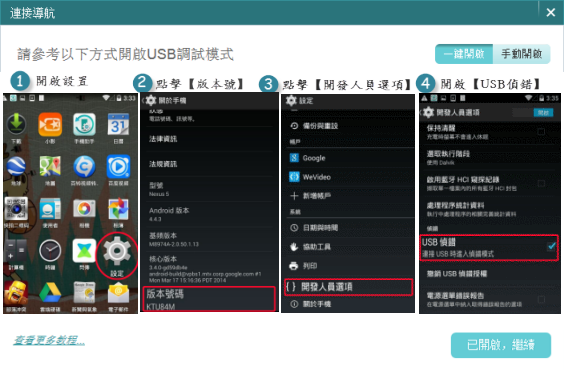
B. Android 4.2-4.3開啟USB方法:
點擊:設定關於設備更多連擊版本號7次返回點擊開發者選項勾選USB調試確定
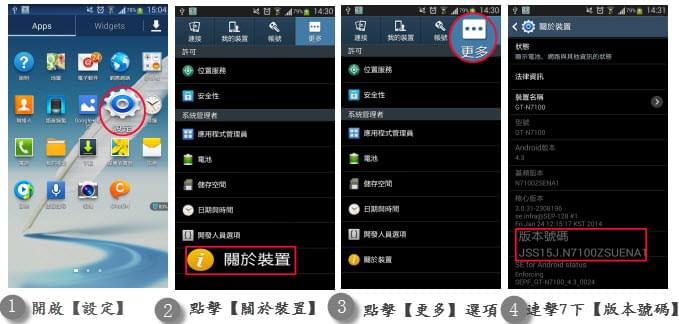
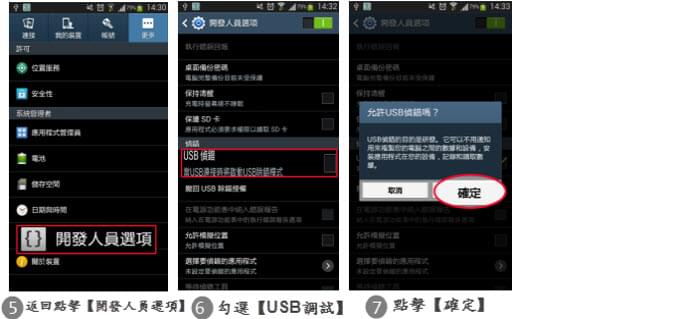
C.Android 4.0-4.1 USB開啟方法:
點擊:設定關於設備開啟開發者選項確定勾選USB調試確定

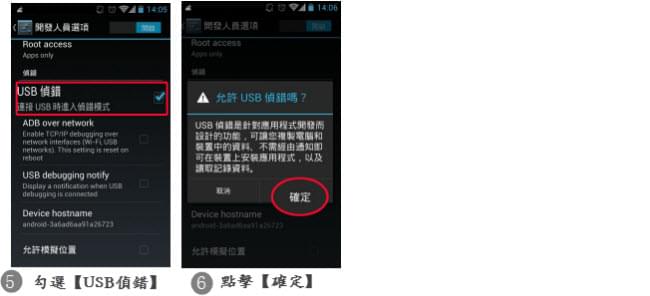
D. Android 1.6-3.2 USB 啟用方法:
點擊:設置應用程式開發勾選USB調試是
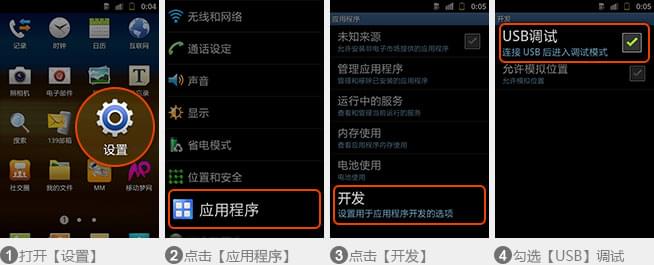
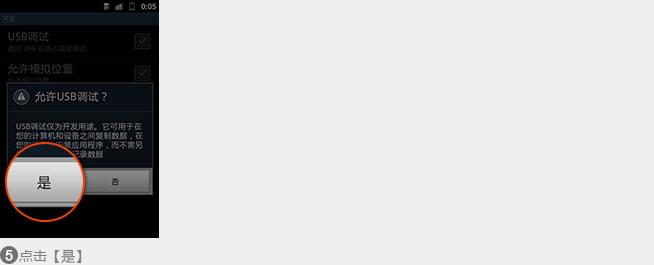
透過學習以上的教學,您可以使用手機來設置USB調試模式。除此之外,Apowersoft手機管理大師本身也為您提供利用App開啟USB調試功能。這種方法非常簡單,如果您想瞭解此方法,請參考下面的教學。
方法2: 利用App快速開啟
請完成以下4個步驟來一鍵開啟USB調試模式:
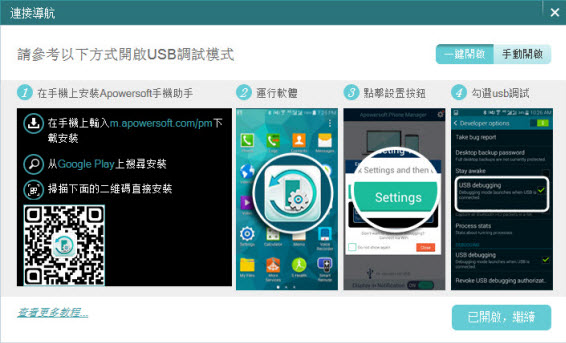
步驟1:在手機上安裝Apowersoft手機管理大師。
如何下載安裝手機管理大師apk到手機?點擊這裡瞭解更多
步驟2:運行手機管理大師apk程式。在您的手機上,您會看到如下的提示。
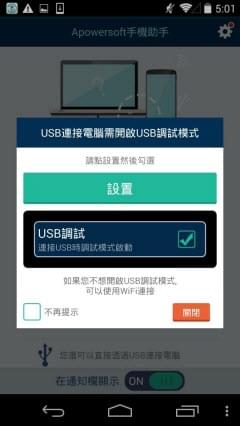
步驟3:點擊介面上的設置按鈕。
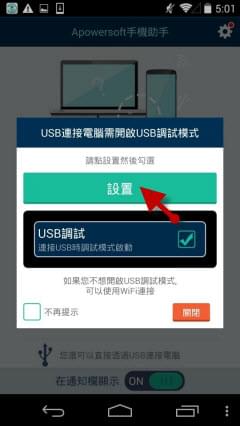
如果您不小心點擊了關閉按鈕或者這個提示視窗沒有跳出,您可以點擊右上角的選項圖標,進入設置後點擊立即開啟按鈕。
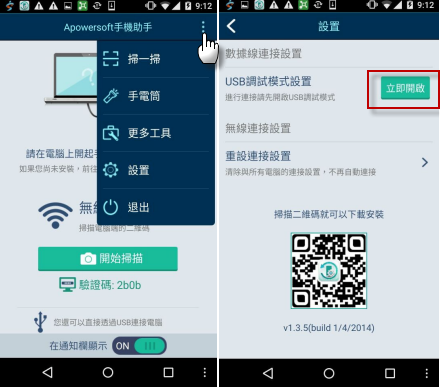
步驟4:勾選USB調試模式,當彈出允許USB調試提示時,再點擊確定按鈕。
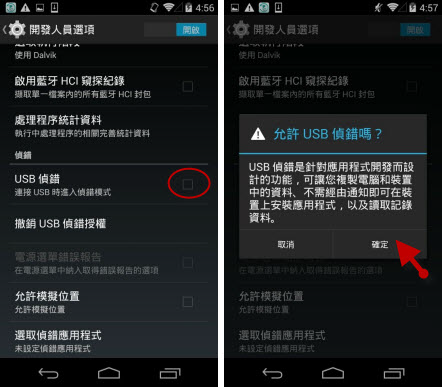
如何允許電腦進行USB偵錯?
在打開手機USB偵錯之後,當您的手機通過USB連接電腦時會彈出“是否允許USB偵錯?”提示,請勾選始終允許在此電腦上進行操作,並點擊確定來允許您的電腦進行USB偵錯。至此,您已經完成了開啟USB調試模式的全部過程了。
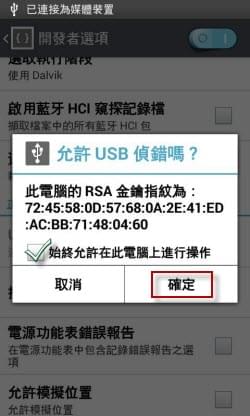
提示:開啟USB偵錯後,請選擇USB連接模式為MTP或者PTP模式。
如何設置USB連接模式為MTP或PTP模式?
因為部分手機的USB連接模式帶有充電模式和其他一些特殊的連接模式,為了保證手機管理大師能夠成功使用,請調整USB連接模式為MTP或PTP模式。
步驟1:您在手機上已經設置開啟USB調試模式之後,用USB連接手機到電腦。
步骤2:在下拉通知菜單中,點擊USB與電腦連接選項,勾選MTP或PTP模式。
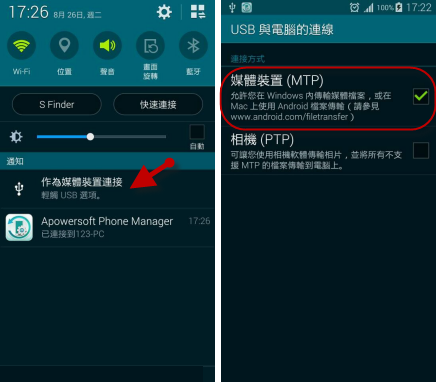
備註:
MTP(Media Transfer Protocol)的全稱是媒體傳輸協議,也就是我們通常所說的多媒體模式,可以在Windows 或Mac上使用Android設備管理和傳輸各種媒體檔和連接第三方軟體。
PTP(Picture Transfer Protocol))的全稱是圖片傳輸協定,很多人將其稱為攝像頭模式,可以幫助我們快速的傳送,導出照片等。


我要評論